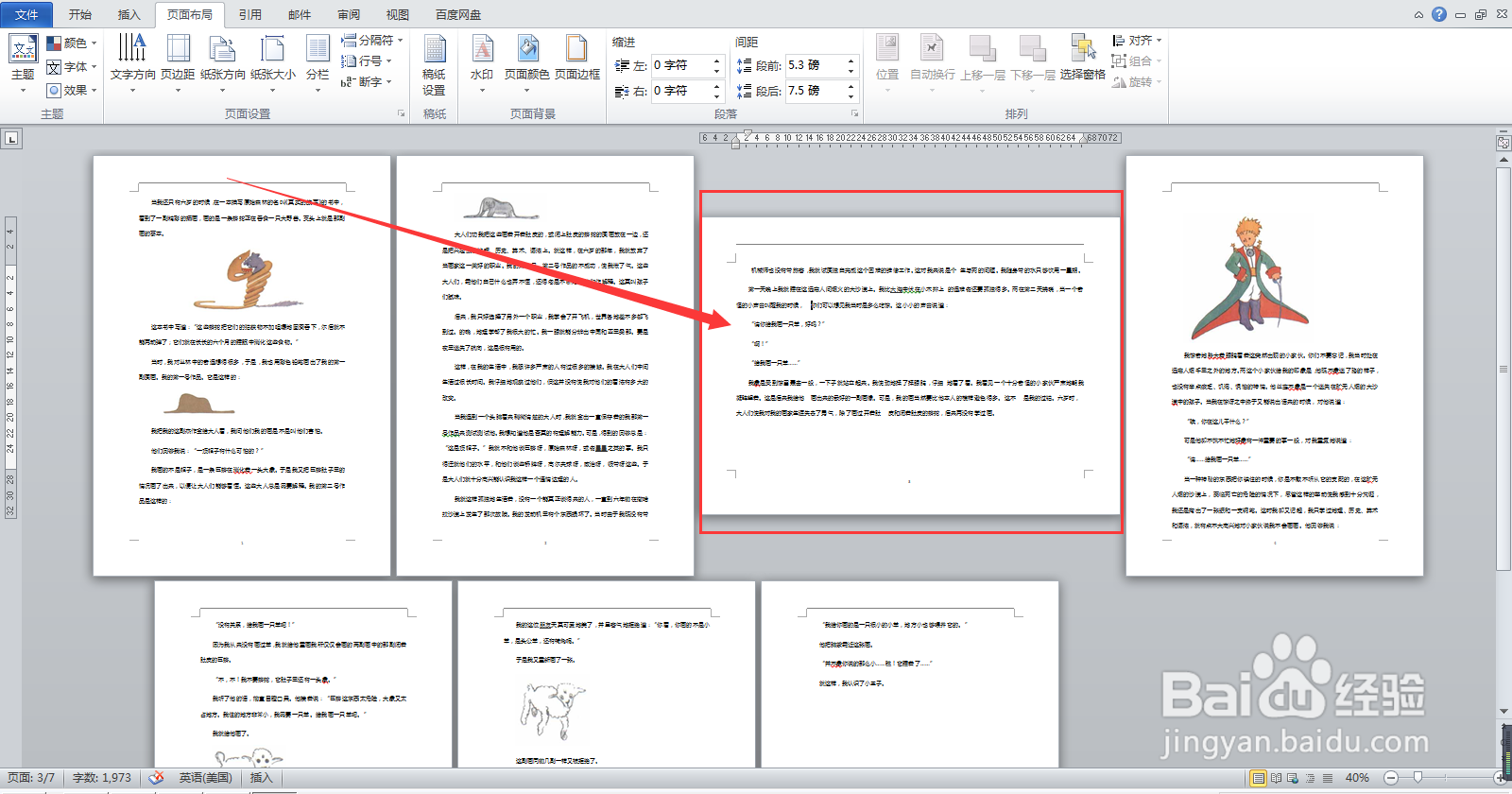word中怎么将其中一页变成横向
1、打开你想要执行的word文档

2、将光标点到你想要变成横向的那一页的上一页最末端
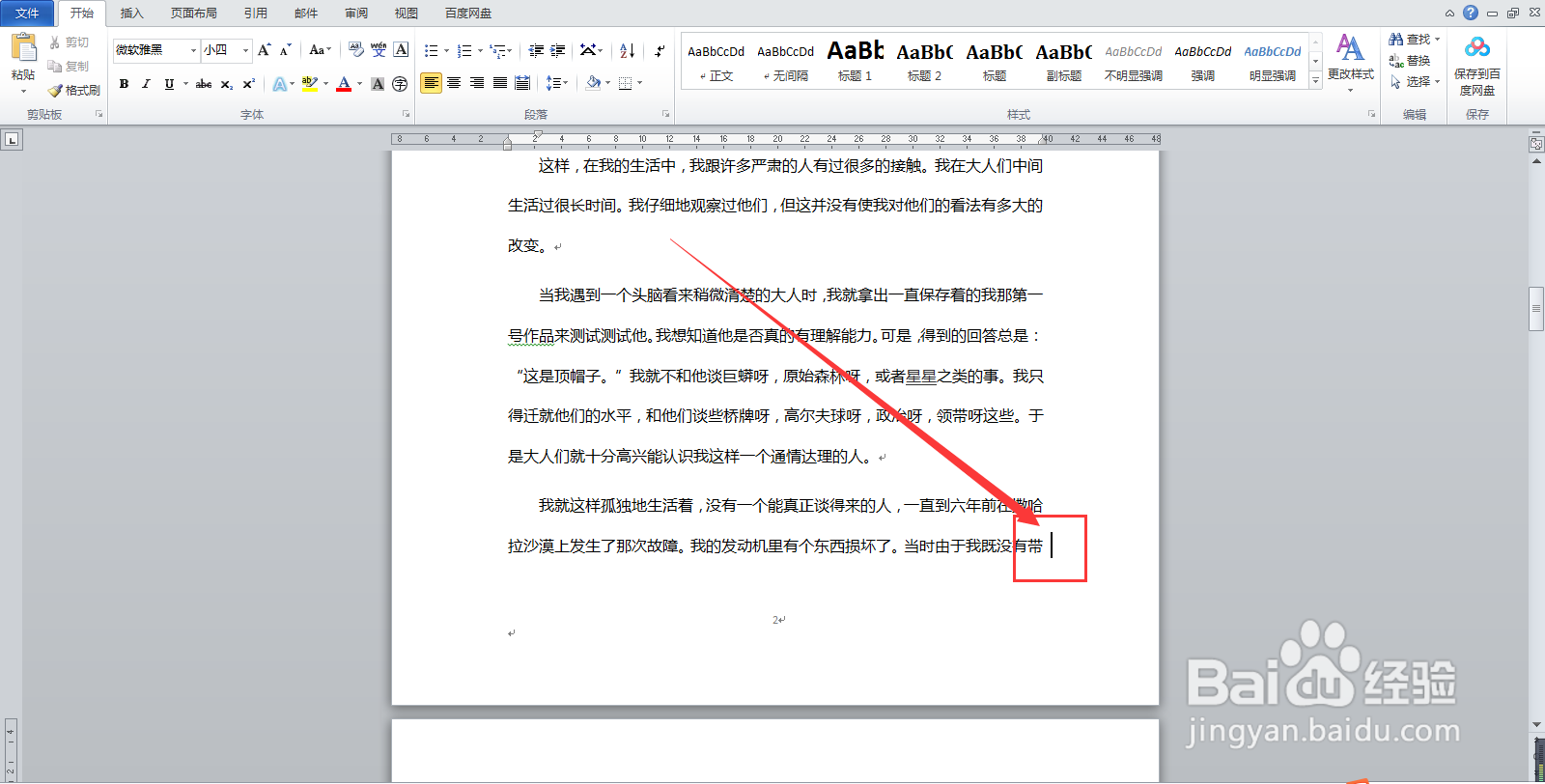
3、然后依次点击菜单栏上面的【页面布局】——【分隔符】——【下一页】

4、再将光标点到你想要变成横向的那一页的最末端

5、然后依次点击菜单栏上面的【页面布局】——【分隔符】——【下一页】

6、再将光标放在你想要变成横向的那一页的任意位置
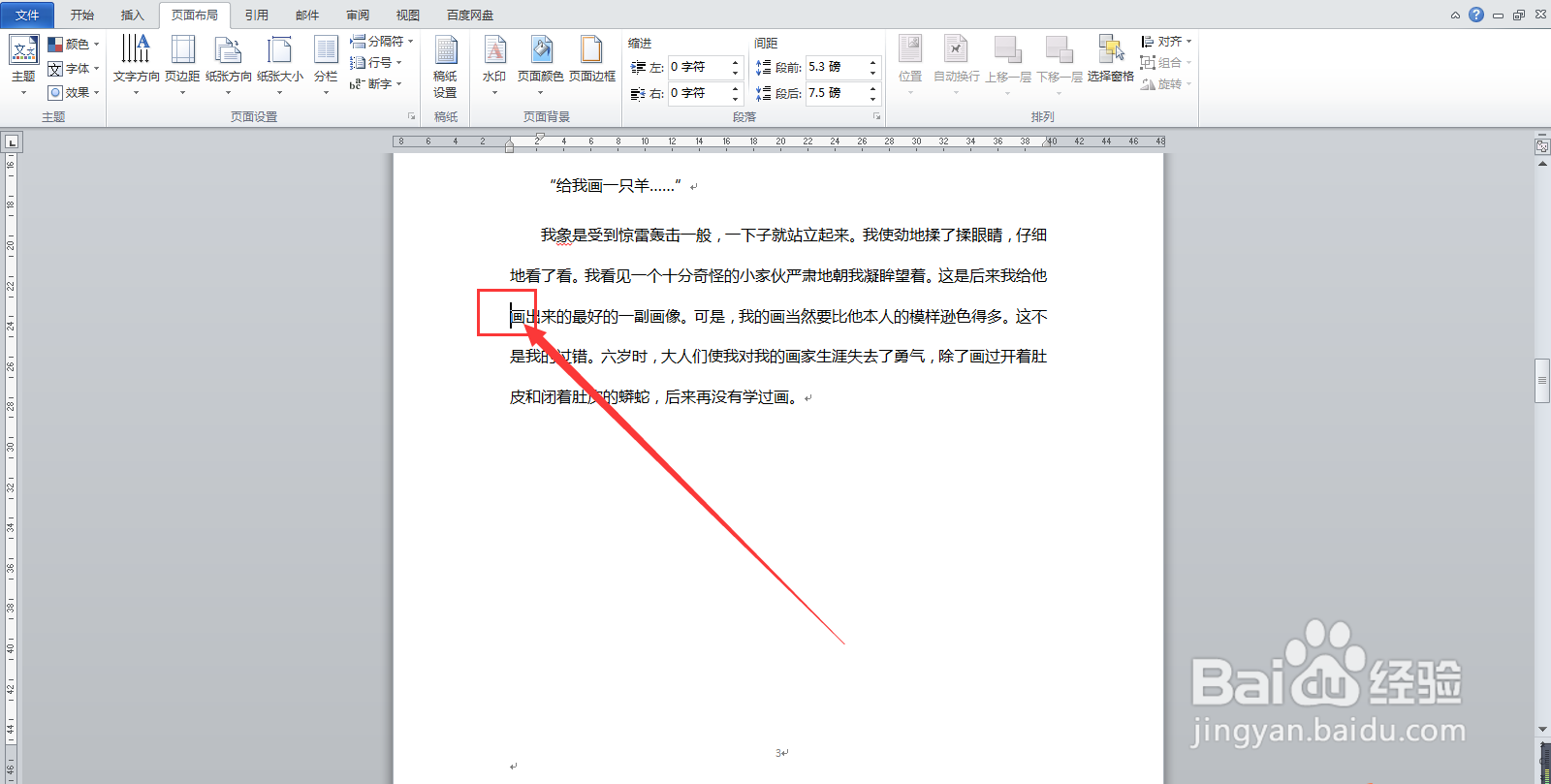
7、然后依次点击菜单栏上的【页面布局】——【纸张方向】——【横向】
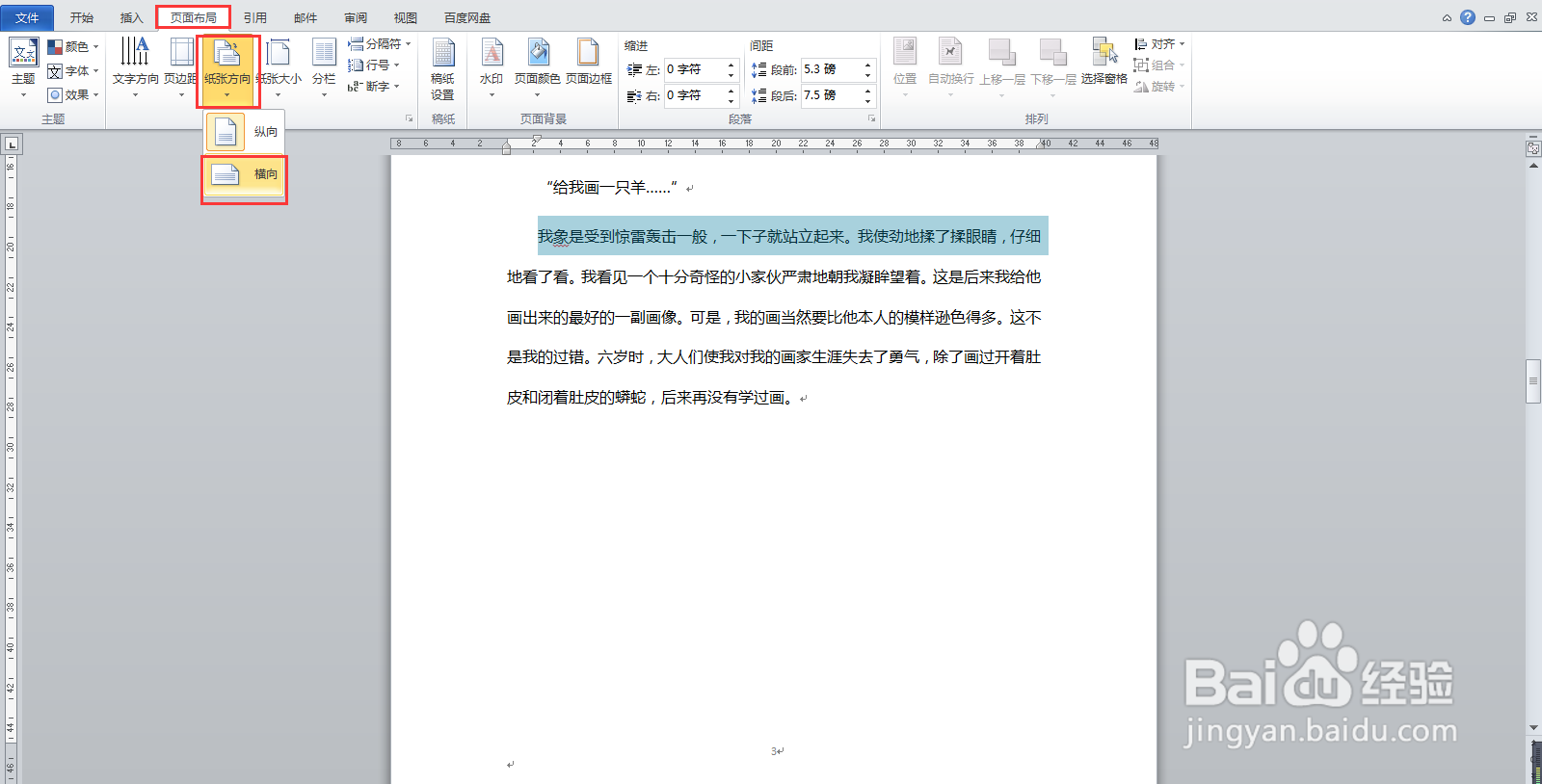
8、现在我们可以看到我们操作的那一页变成横向的了
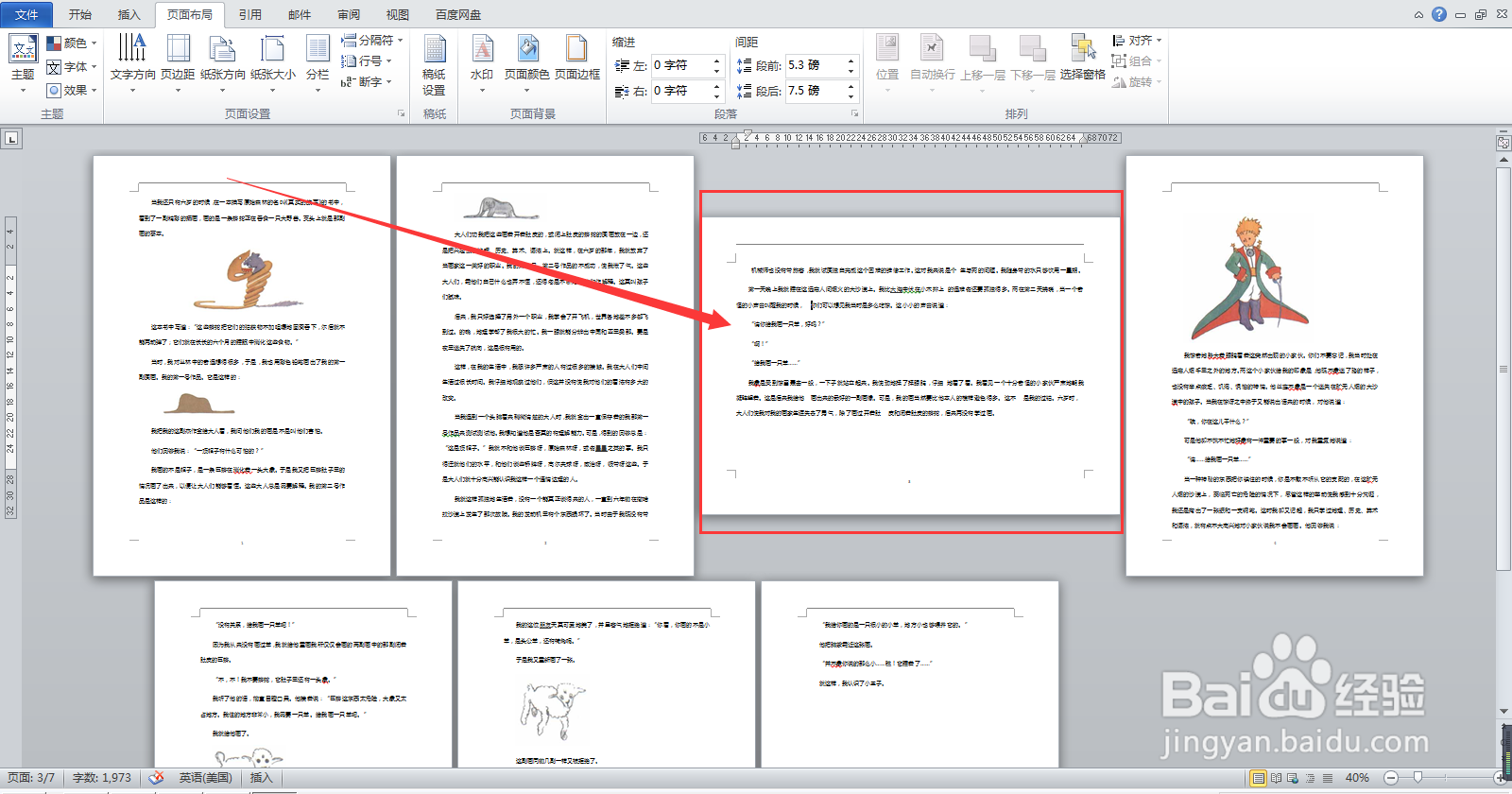
1、打开你想要执行的word文档

2、将光标点到你想要变成横向的那一页的上一页最末端
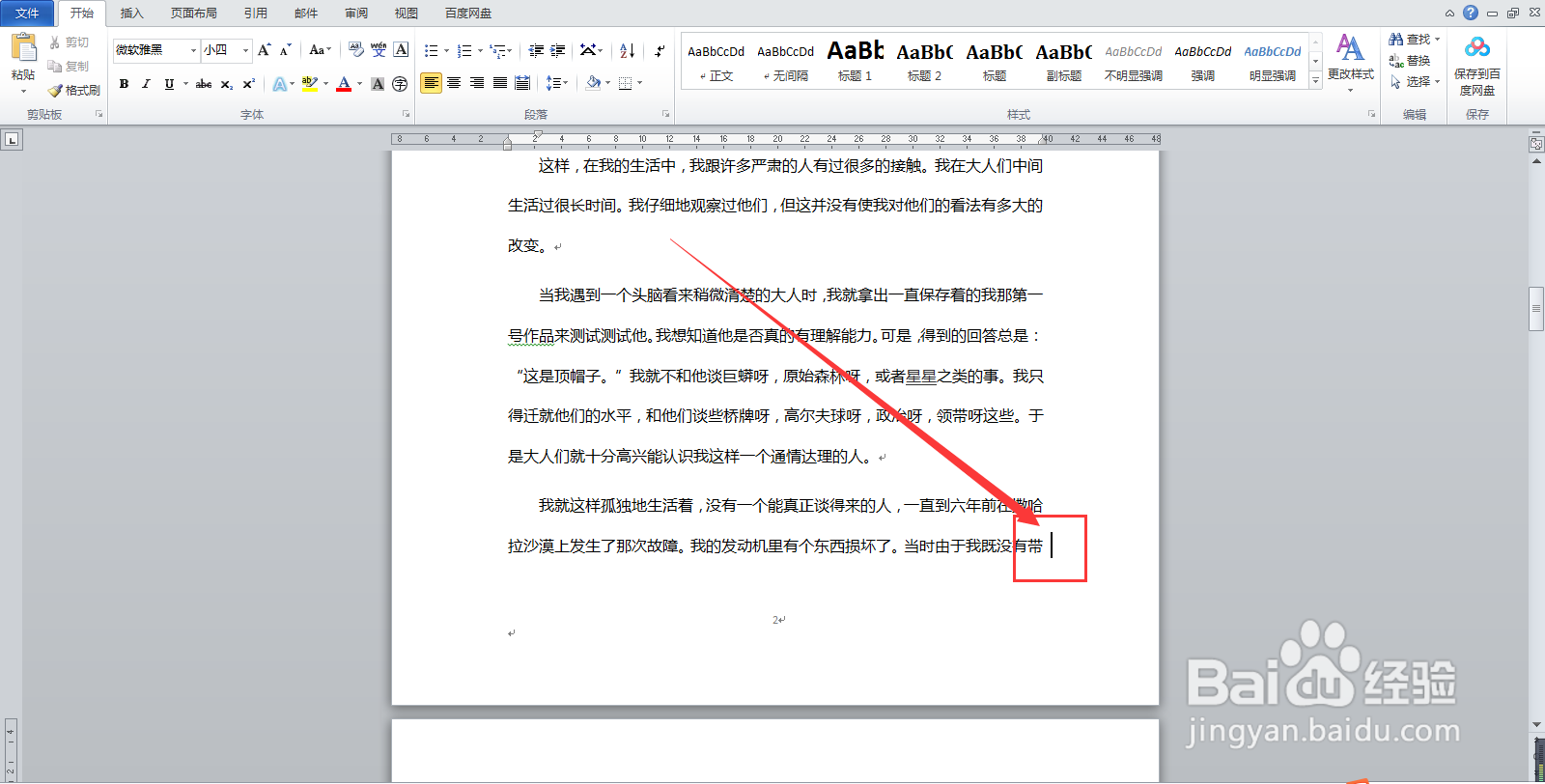
3、然后依次点击菜单栏上面的【页面布局】——【分隔符】——【下一页】

4、再将光标点到你想要变成横向的那一页的最末端

5、然后依次点击菜单栏上面的【页面布局】——【分隔符】——【下一页】

6、再将光标放在你想要变成横向的那一页的任意位置
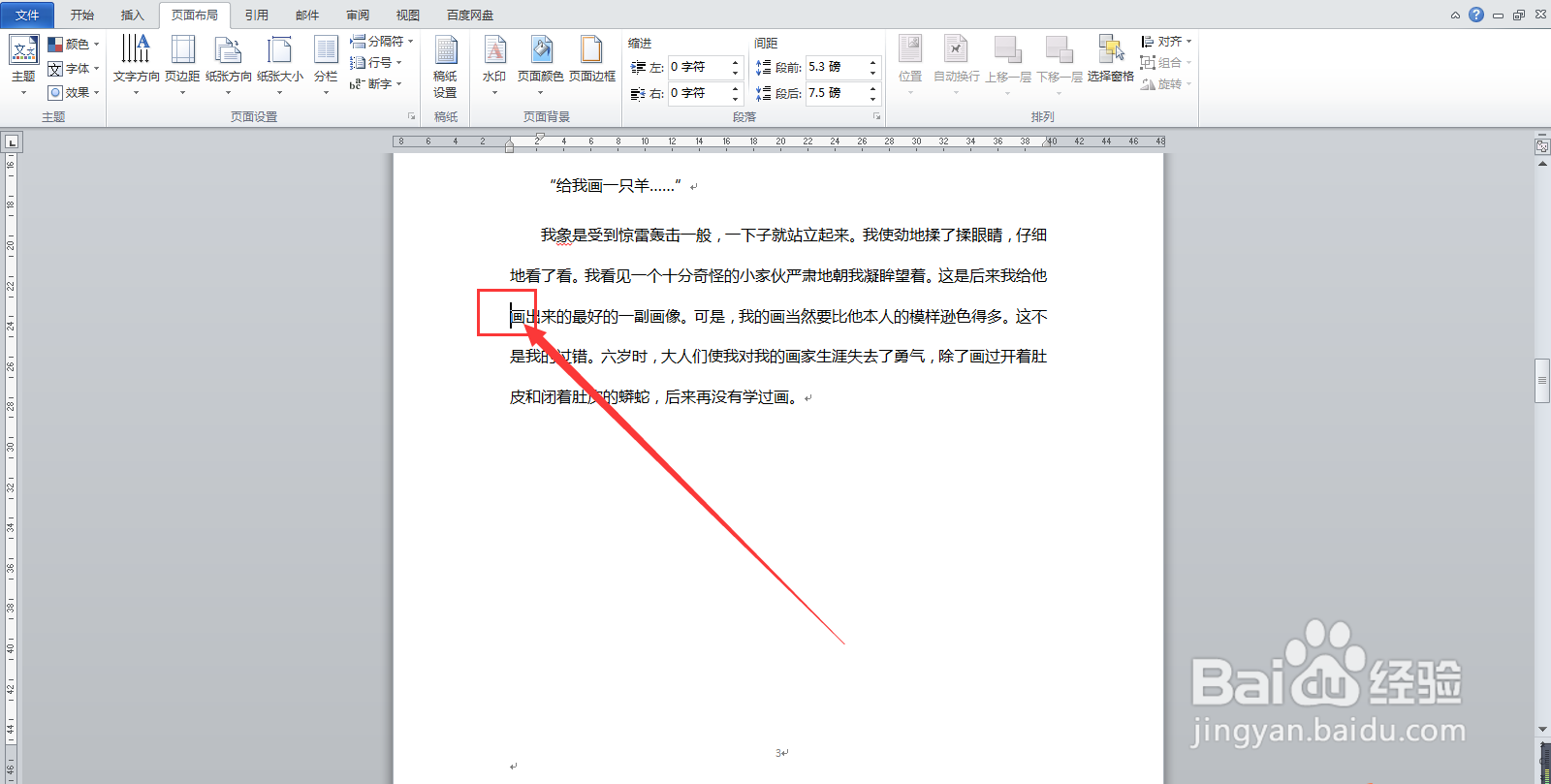
7、然后依次点击菜单栏上的【页面布局】——【纸张方向】——【横向】
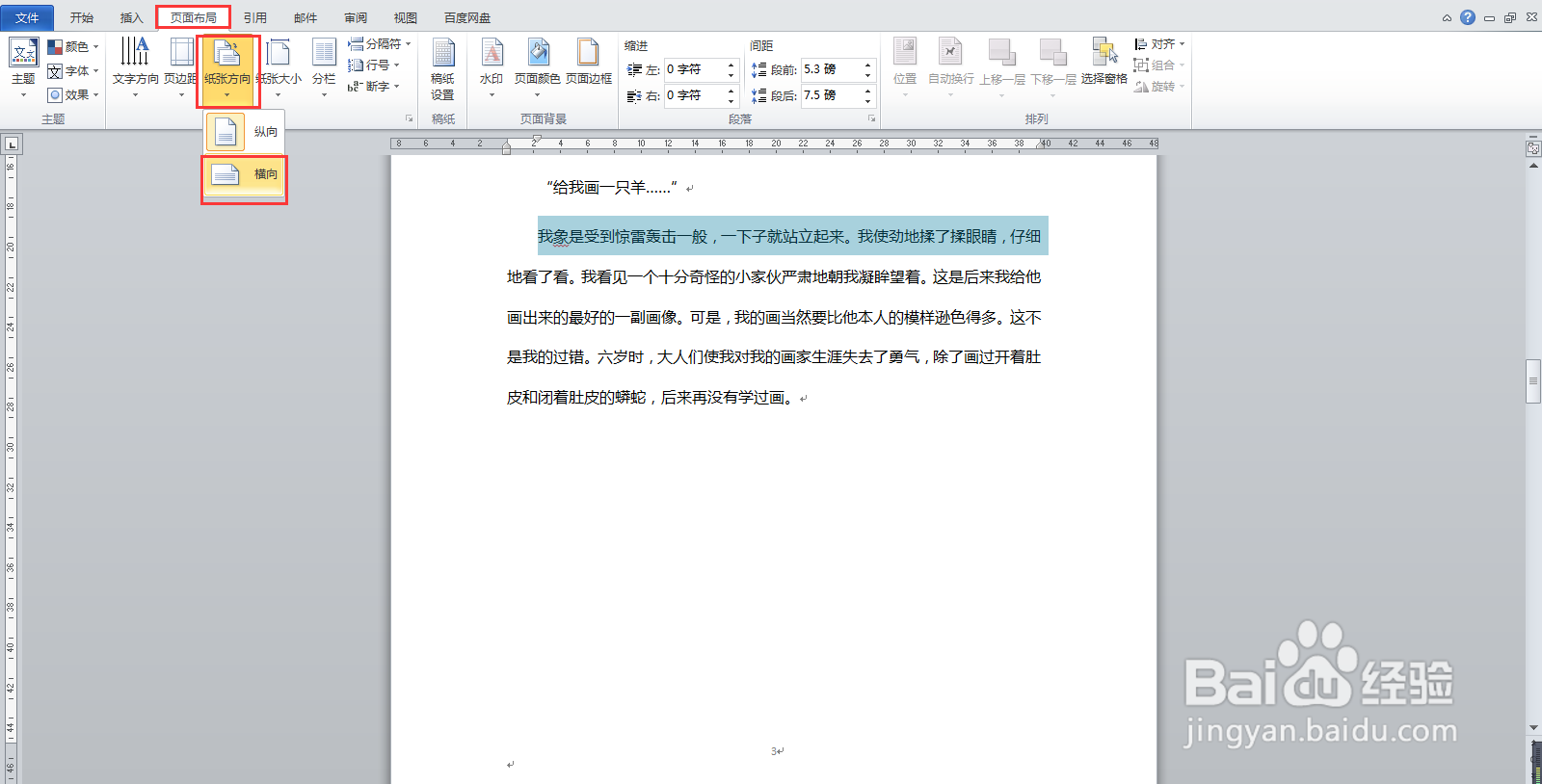
8、现在我们可以看到我们操作的那一页变成横向的了